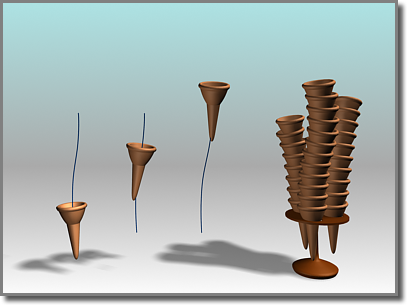3ds Max 提供了几种复制或重复对象的方法;克隆是此过程的通用术语。这些方法可以用来克隆任意选择集。
- 克隆
- Shift+克隆
- 快照
- 阵列
- 镜像
- 间隔工具
- 克隆并对齐工具
- 复制/粘贴(场景资源管理器)
共有的功能
虽然每个方法在克隆对象时都有独特的用处和优点,但是在大多数情况下这些克隆方法在工作方式上有很多相似点:
- 您只需按住 Shift 键即可在变换选择时对其进行克隆。创建新对象时,可以移动,旋转,或缩放。
- 变换相对于当前坐标系统,坐标轴约束,和变换中心。
- 克隆创建新对象时,可以选择使它们成为副本、实例和参考。
下列项目中的每一项随后在本章中介绍。
克隆
使用“编辑”菜单上的“克隆”命令是复制对象的最简单方法,不用进行变换。请参见克隆。
Shift+克隆

使用“Shift+克隆”会在变换对象时对其进行克隆。
可以在视口中交互地变换对象时将其克隆。此过程称为使用 Shift+克隆:按住 Shift 键的同时使用鼠标变换选定对象的技术。
此方法快捷通用,可能是复制对象时最为常用的方法。使用捕捉设置可获得精确的结果。
设置变换中心和变换轴的方式会决定克隆对象的排列。根据设置不同,可以创建线性和径向的阵列。
需要了解变换功能的工作知识才能充分利用好 Shift+克隆。请参见使用变换。
播放此动画以观看使用 Shift+移动的示例:
阵列

一维阵列
阵列能创建重复的设计元素:例如,观览车的吊篮,螺旋梯的梯级,或者城墙的城垛。
阵列可以给出所有三个变换和在所有三个维度上的精确控制,包括沿着一个或多个轴缩放的能力。就是因为变换和维度的组合,再与不同的中心结合,才给出了一个工具的如此多选项。例如,螺旋梯是围绕公共中心的“移动”和“旋转”的组合。另外一个使用“移动”和“旋转”的阵列可能产生一个链的联锁链接。
镜像
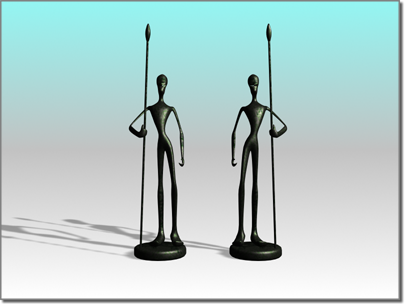
镜像对象
镜像会在任意轴的组合周围产生对称的复制。还有一个“不克隆”的选项,来进行镜像操作但并不复制。效果是将对象翻转或移动到新方向。
镜像具有交互式对话框。更改设置时,可以在活动视口中看到效果;换句话说,会看到镜像显示的预览。
还有一个“镜像”修改器,给出了镜像效果的参数控制。
间隔工具
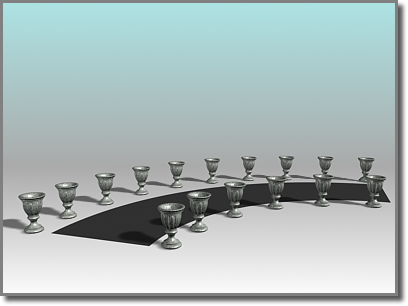
“间隔工具”沿着弯曲的街道两侧分布花瓶。
间隔工具沿着路径进行分布,该路径由样条线或成对的点定义。通过拾取样条线或两个点并设置许多参数,可以定义路径。也可以指定确定对象之间间隔的方式,以及对象的相交点是否与样条线的切线对齐。
克隆并对齐工具
使用“克隆并对齐”工具可以基于当前选择将源对象分布到目标对象的第二选择上。例如,可以使用“克隆并对齐”可以同时填充配备了相同家具布置的几个房间。同样,如果导入含有代表会议室中椅子的 2D 符号的 CAD 文件,那么可以使用“克隆并对齐”来以 3D 椅子对象 en masse 替换该符号。
在场景资源管理器中复制/粘贴
场景资源管理器处于“按层次排序”模式时,您可以使用“编辑”菜单命令复制和剪切选定节点,并将其粘贴为其他节点的子项。